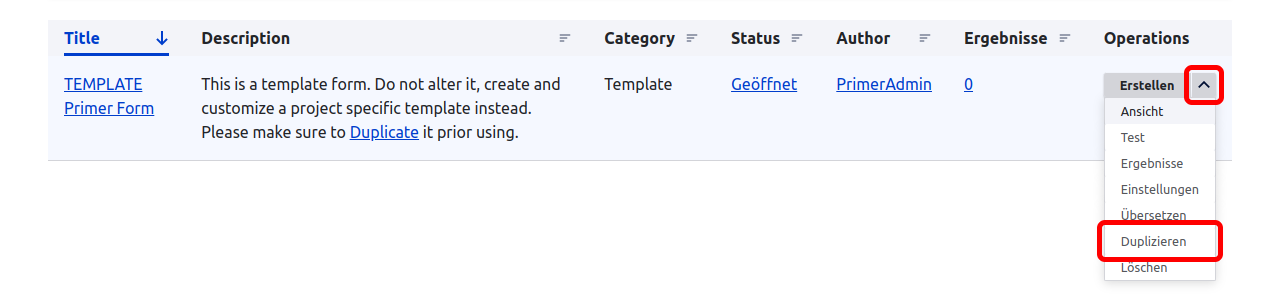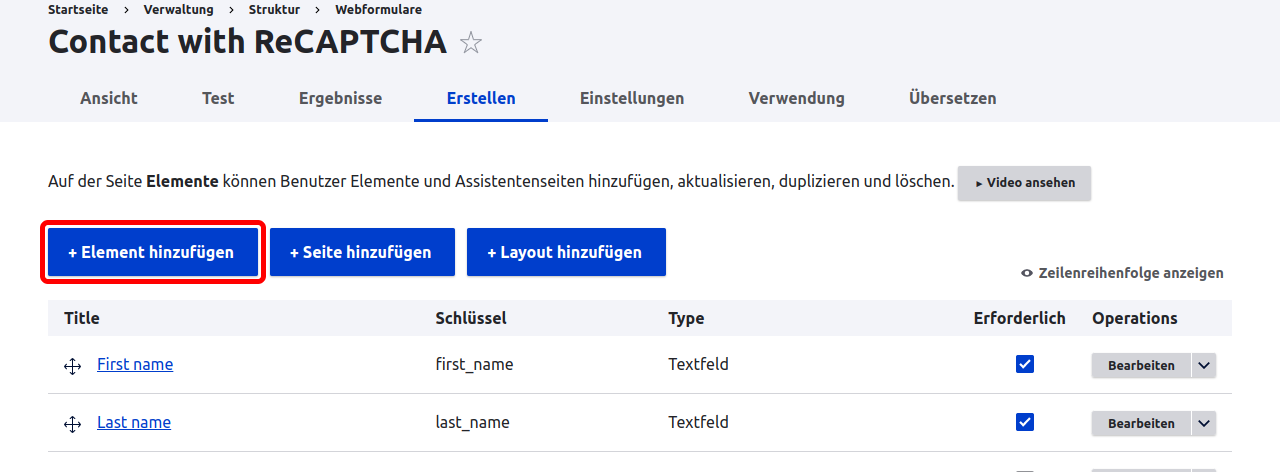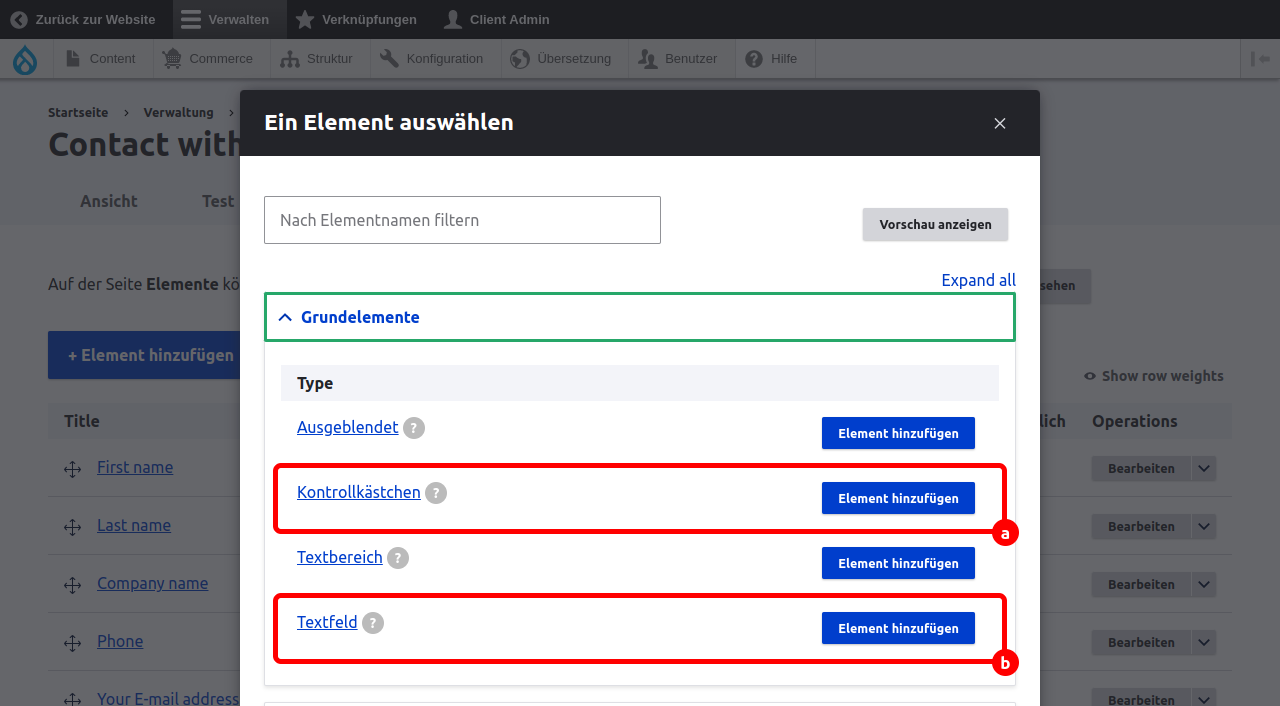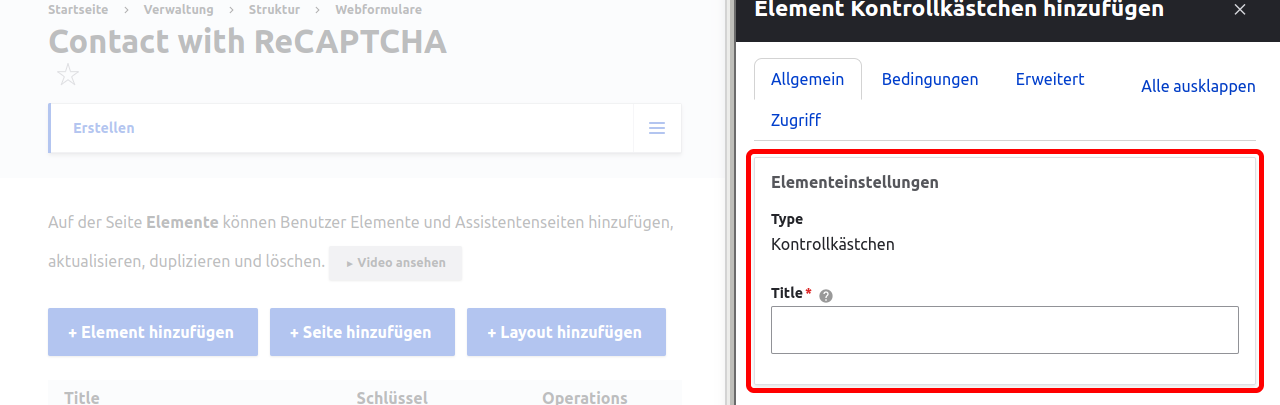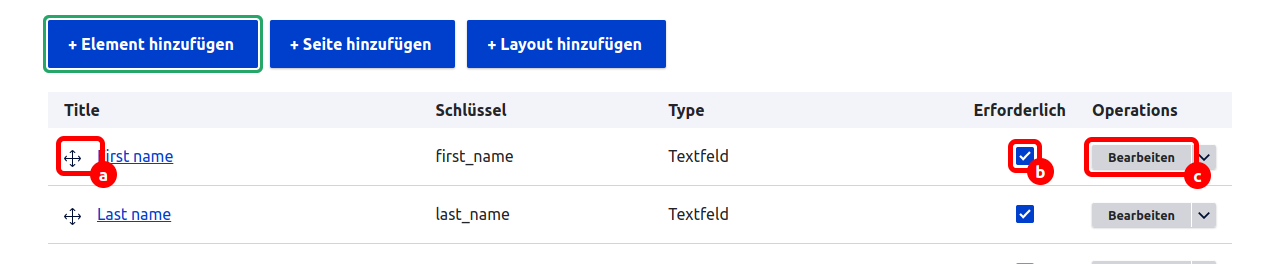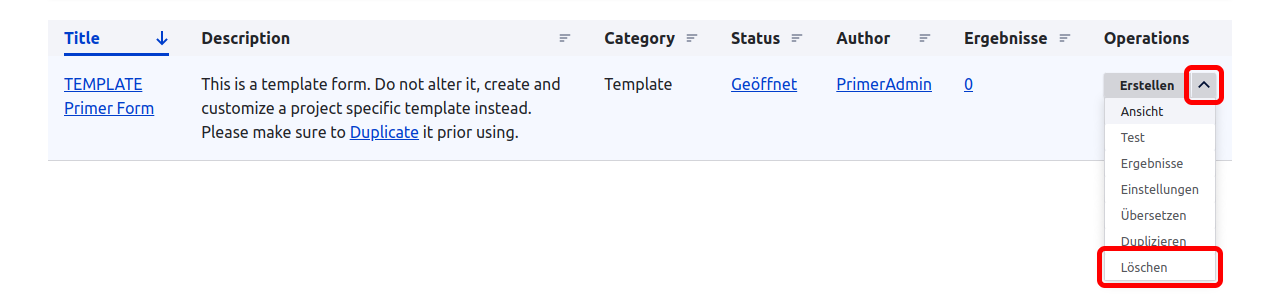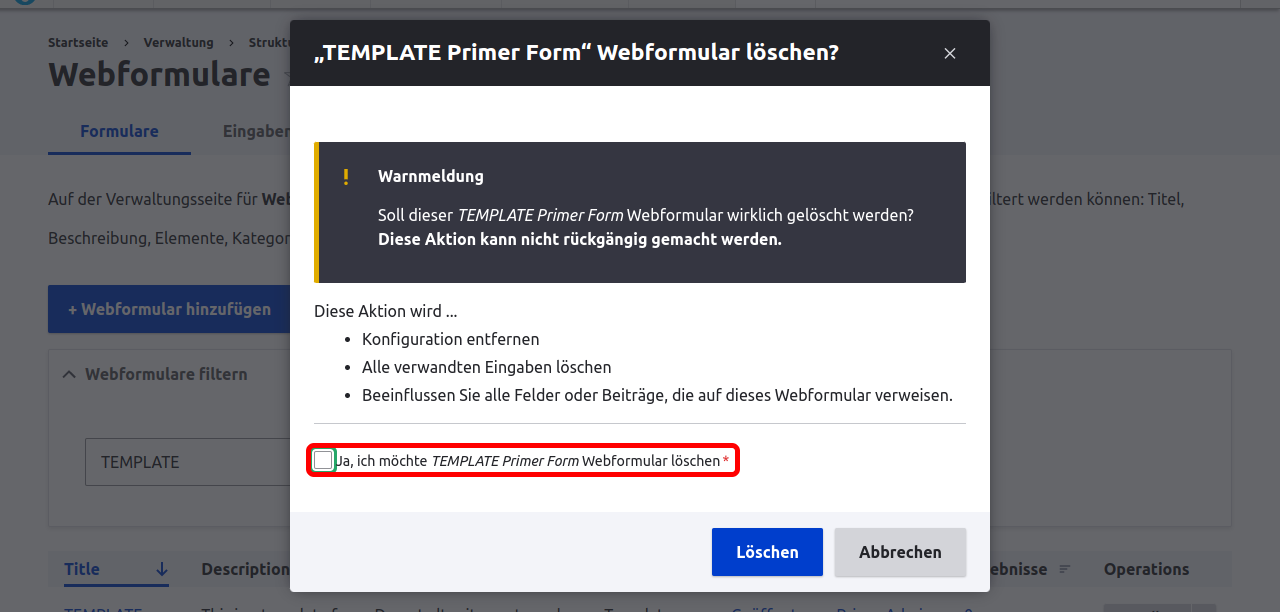Um ein neues Formular zu erstellen, können Sie entweder ein bestimmtes Formular oder das Template duplizieren und dann bearbeiten.
Beachten Sie, dass nach Formularänderungen in manchen Fällen der Cache geleert werden muss, um die Änderungen für alle BenutzerInnen sichtbar zu machen.
Formulare bearbeiten und ausfüllen
Nun hat man mehrere Möglichkeiten das Formular zu bearbeiten:
a) Wenn man auf das Kreuz klickt, kann man das Feld per drag’n’drop verschieben
b) Unter “ERFORDERLICH” kann man durch das Setzen des Hackens bestimmen, dass das Feld zwingend beantwortet werden muss. Wenn man den Hacken nicht setzt, dann ist das Feld nicht obligatorisch.
c) Wenn man “Edit” klickt, kann man z.B. den Titel ändern.
Einstellungen
Unter Einstellungen können Sie eine individuelle Danke-Seite einrichten, die Anzahl erlaubter Formular-Übermittlungen limitieren etc.
Formulare löschen
Wenn Sie ein Formular nicht mehr gebrauchen, können Sie dieses löschen. Webformulare können nur von Client-Administratoren gelöscht werden und nur dann, wenn Sie keine Submissions haben.